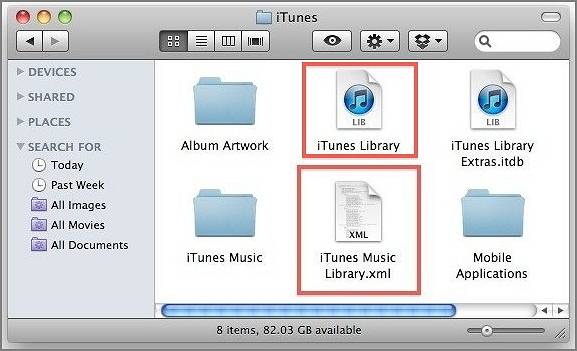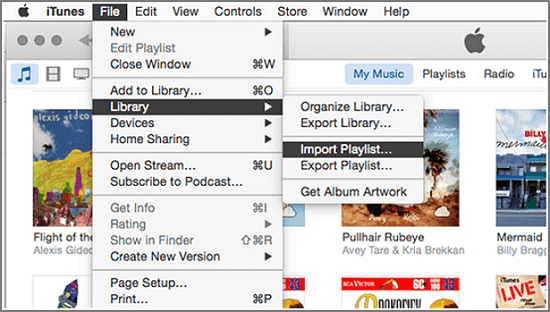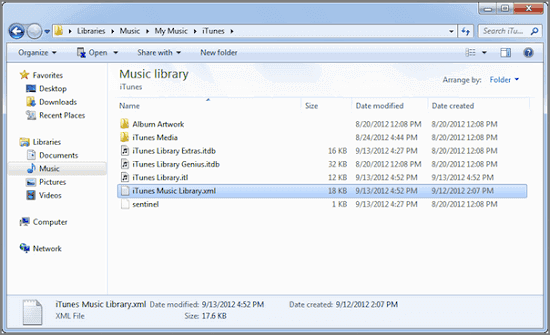Zusammenfassung:
Wenn Ihre iTunes-Wiedergabelisten verschwunden sind, können Sie sie auf zwei einfache Arten wiederherstellen: zum einen mit einer alten iTunes-Musikbibliothek-XML-Datei und zum anderen mit einem iTunes-Backup. In der Zwischenzeit können Sie Ihre iPhone-Wiedergabelisten auch auf einen PC übertragen, um zu vermeiden, dass Wiedergabelisten verschwinden.
- Hauptinhalt:
- 2 einfache Wege, um verschwundene iTunes Wiedergabelisten wiederherzustellen
- Tipp 1. Verwendung einer alten iTunes-Musikbibliothek-XML-Datei
- Tipp 2: iTunes-Backup verwenden, um verschwundene iTunes-Wiedergabelisten wiederherzustellen
- Bonus: iPhone Musik kostenlos auf den Computer übertragen
- Schlussfolgerung
- FAQs
- 1. Warum sind meine iTunes-Wiedergabelisten verschwunden?
- 2. Wo sind meine iTunes-Wiedergabelisten auf meinem Computer?
- 3. Werden bei der Deinstallation von iTunes Wiedergabelisten gelöscht?
Verschwundene iTunes-Wiedergabelisten können durch iTunes-Upgrades, Verschiebung der Musikbibliothek oder unachtsames Löschen verursacht werden. Wenn dies geschieht, machen Sie sich keine Sorgen, Sie können die verschwundenen iTunes-Wiedergabelisten mit Hilfe dieses Tutorial-Artikels leicht finden und wiederherstellen. Normalerweise können Sie verschwundene iTunes-Wiedergabelisten auf zwei Arten wiederherstellen: zum einen mit Hilfe der iTunes-Musikbibliothek-XML-Datei und zum anderen direkt aus dem iTunes-Backup.
| Praktikable Lösungen |
Schritt-für-Schritt-Fehlerbehebung |
| Tipp 1. Verwenden Sie die alte XML-Datei |
Beenden Sie iTunes und öffnen Sie den iTunes-Musikordner...Vollständige Schritte
|
| Tipp 2. iTunes-Backup verwenden |
Starten Sie iTunes und wählen Sie die Option "Datei"...Vollständige Schritte
|
| Bonus-Tipp: iPhone-Musik sichern |
Verbinden Sie das iPhone mit dem Computer...Vollständige Schritte
|
2 einfache Wege, um verschwundene iTunes Wiedergabelisten wiederherzustellen
Tipp 1. Verwendung einer alten iTunes-Musikbibliothek-XML-Datei
Manchmal kann es vorkommen, dass iTunes-Wiedergabelisten verschwinden und iPhone-Wiedergabelisten nicht in iTunes angezeigt werden. Eine einfache Möglichkeit, fehlende iTunes-Wiedergabelisten wiederherzustellen, besteht darin, die vorherige iTunes-Musikbibliothek zu verwenden, um die defekte Bibliothek zu ersetzen.
Schritt 1. Beenden Sie iTunes vollständig.
Schritt 2. Öffnen Sie den iTunes-Musikordner.
-
Für Mac-Benutzer: /music/
-
Für Windows-Benutzer: /Meine Dokumente/ Meine Musik/ iTunes/ oder Benutzername im Ordner Meine Musik.
Schritt 3. Suchen Sie eine Datei mit dem Namen iTunes Music Library.xml und ziehen Sie sie auf Ihren Schreibtisch oder an einen anderen Ort, der für Sie geeignet ist.
Schritt 4. Ziehen Sie die iTunes Library-Datei ebenfalls auf den Schreibtisch.
![iTunes-Mediathek-Datei finden]()
Schritt 5. Öffnen Sie iTunes erneut.
Schritt 6. Gehen Sie zu "Datei" > "Bibliothek" > "Wiedergabelisten importieren".
![Wiedergabelisten importieren]()
Schritt 7. Wählen Sie die iTunes Music Library.xml, die Sie zuvor auf dem Schreibtisch abgelegt haben.
Schritt 8. iTunes erstellt Ihre Wiedergabelisten neu und alle iOS-Geräte, die Sie mit iTunes synchronisiert haben, synchronisieren ihre Wiedergabelisten ebenfalls neu.
Tipp 2: iTunes-Backup verwenden, um verschwundene iTunes-Wiedergabelisten wiederherzustellen
Wenn Sie die gute Gewohnheit der regelmäßigen Datensicherung auf Ihrem Computer haben, dann werden Sie wenig Probleme haben, die verschwundenen iTunes Wiedergabelisten wiederherzustellen. Wenn Sie mehr darüber erfahren möchten, wie Sie den Speicherort von iTunes-Backups unter Windows und Mac finden können, lesen Sie bitte die entsprechenden Artikel.
Bitte befolgen Sie die nachstehenden Schritte:
Schritt 1. Starten Sie iTunes auf Ihrem Computer.
Schritt 2. Suchen und klicken Sie auf die Option "Datei" > "Bibliothek" > "Wiedergabelisten importieren".
Schritt 3. Navigieren Sie zu der Wiedergabelisten-Datei auf Ihrem Computer und verschieben Sie sie in Ihr iTunes.
![Sicherung von iTunes-Wiedergabelisten]()
Bonus: iPhone Musik kostenlos auf den Computer übertragen
Nicht nur die iTunes-Wiedergabelisten sind so wichtig, dass wir alles versuchen werden, um sie wiederherzustellen, sondern auch die Musik auf dem iPhone ist ebenso wichtig und verdient einen guten Schutz, um Unannehmlichkeiten durch Datenverlust zu vermeiden. Wie kann man dann einfach und schnell Musik vom iPhone auf den Computer übertragen? Verwenden Sie das einfachste und kostenlose iPhone Datenübertragungsprogramm - EaseUS MobiMover Pro - um die gesamte iPhone Musik in wenigen Sekunden mit einem einzigen Klick auf den Computer zu übertragen. Lassen Sie uns beginnen.
(Lesen Sie den Blog über die Übertragung von Fotos vom iPhone auf den PC, wenn Sie Fotos auf den Computer verschieben müssen).
Schritt 1. Schließen Sie Ihr iPhone an den Computer an und starten Sie EaseUS MobiMover. "Erlauben Sie dem Programm den Zugriff auf Ihre iPhone-Daten und vertrauen Sie dem Computer. Klicken Sie dann auf "Audio" und "Musik", um fortzufahren.
Schritt 2. Klicken Sie auf "Musik", um die gewünschten Musikdateien auszuwählen, und klicken Sie auf "Einstellungen" in der rechten oberen Ecke, um einen sicheren Speicherort auf Ihrem PC zum Speichern der Dateien zu wählen.
Schritt 3. Klicken Sie auf "Auf PC übertragen", um die Übertragung zu starten.
Mit EaseUS MobiMover Free können viele andere iPhone-Dateien mit der Übertragungsfunktion wiederhergestellt werden. Das bedeutet, dass Sie auch alles von iPhone zu iPhone ohne iCloud übertragen können, wie z.B. gelöschte Fotos, Nachrichten und Notizen vom iPhone mit einfachen Schritten wiederherstellen.
Schlussfolgerung
Normalerweise können Sie gelöschte iTunes-Wiedergabelisten entweder direkt aus einem iTunes-Backup wiederherstellen oder indem Sie die XML-Datei für Ihre iTunes-Musiksammlung verwenden. Die Methoden zur Wiederherstellung von gelöschten iTunes-Wiedergabelisten wurden in diesem Beitrag ausführlich erklärt. Und mit EaseUS MobiMover können Sie schnell die gesamte Musik von Ihrem iPhone auf Ihren PC übertragen.
FAQs
In den folgenden FAQs erfahren Sie mehr über die Wiederherstellung von verschwundenen iTunes-Wiedergabelisten.
1. Warum sind meine iTunes-Wiedergabelisten verschwunden?
Alle Wiedergabelisten auf Apple Music gehen verloren, wenn Ihr Abonnement nicht mehr aktuell ist. Außerdem kann dies das Ergebnis von iTunes-Updates, einer Verlagerung der Musikbibliothek oder einer unbedachten Löschung sein.
2. Wo sind meine iTunes-Wiedergabelisten auf meinem Computer?
Wählen Sie in der iTunes-App auf Ihrem PC eine Option (z. B. "Musik" oder "Filme") aus dem Popup-Menü oben links und klicken Sie dann auf "Bibliothek". Klicken Sie mit der rechten Maustaste auf ein Objekt und wählen Sie dann "In Wiedergabeliste anzeigen".
3. Werden bei der Deinstallation von iTunes Wiedergabelisten gelöscht?
Die Wiedergabelisten gehen nicht verloren, wenn Sie iTunes nach dem Löschen des Programms neu installieren. Sie werden in der iTunes-Mediathek aufbewahrt, die sich in Ihrem Ordner "Meine Musik" befindet, und wenn Sie das Programm deinstallieren, wird Ihre Mediathek nicht verändert. Es ist jedoch sehr wichtig, vor der Deinstallation ein Backup der iTunes-Mediathek zu erstellen.